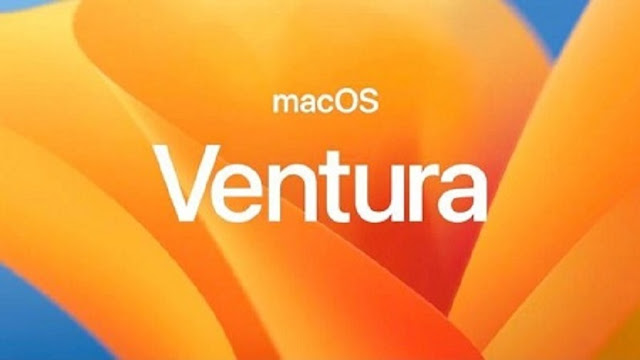
Pendahuluan
macOS Ventura adalah salah satu sistem operasi terbaru Apple dengan banyak fitur canggih untuk produktivitas, keamanan, dan pengalaman pengguna. Selain itu, banyak pengguna yang ingin membuat file ISO Ventura untuk kebutuhan instalasi ulang, virtual machine (VM), ataupun membuat installer bootable di USB.
Artikel ini membahas cara resmi mendownload macOS Ventura dari Apple dan membuat ISO/bootable installer dengan aman. Dengan demikian, kamu dapat menggunakannya baik untuk backup maupun instalasi baru.
Mengapa Membuat ISO macOS Ventura?
Ada beberapa alasan penting mengapa pengguna Mac perlu membuat ISO:
-
Pertama, ISO berguna sebagai cadangan installer.
-
Kedua, file ini dibutuhkan untuk menjalankan macOS Ventura di VirtualBox, VMware, atau Parallels.
-
Selain itu, ISO juga membantu proses instalasi bersih di Mac baru atau untuk memperbaiki sistem.
Langkah 1 — Download Installer Resmi macOS Ventura
Untuk mendapatkan installer yang sah, ikuti langkah berikut:
-
Pertama, buka App Store di Mac.
-
Kemudian, cari macOS Ventura.
-
Klik Get untuk mulai mengunduh.
-
Setelah itu, file
Install macOS Ventura.appakan muncul di folder Applications.
Langkah 2 — Membuat Bootable USB Installer
Selanjutnya, kamu bisa membuat USB installer yang bisa digunakan kapan saja.
-
Siapkan terlebih dahulu USB minimal 16 GB, lalu kosongkan semua isi.
-
Kemudian, sambungkan USB ke Mac.
-
Buka Terminal dan ketik perintah berikut (ganti
MyVolumedengan nama USB):sudo /Applications/Install\ macOS\ Ventura.app/Contents/Resources/createinstallmedia --volume /Volumes/MyVolume -
Lalu, tekan Enter, dan masukkan password admin.
-
Akhirnya, tunggu proses hingga selesai. Kini USB siap dipakai untuk instalasi.
Langkah 3 — Membuat File ISO dari Installer
Catatan: Apple tidak menyediakan file ISO resmi. Oleh karena itu, file ISO harus dibuat sendiri dari installer yang sudah kamu unduh.
-
Pertama, buat file disk image kosong:
hdiutil create -o /tmp/Ventura -size 16000m -layout SPUD -fs HFS+J -
Kemudian, mount disk image:
hdiutil attach /tmp/Ventura.dmg -noverify -mountpoint /Volumes/install_build -
Setelah itu, salin installer ke volume:
sudo /Applications/Install\ macOS\ Ventura.app/Contents/Resources/createinstallmedia --volume /Volumes/install_build -
Lalu, lepaskan volume:
hdiutil detach /Volumes/Install\ macOS\ Ventura -
Selanjutnya, konversi DMG menjadi ISO:
hdiutil convert /tmp/Ventura.dmg -format UDTO -o /tmp/Ventura.cdr mv /tmp/Ventura.cdr /tmp/Ventura.iso -
Akhirnya, file
Ventura.isosiap digunakan di VirtualBox atau VMware.
Tips Penting
-
Pertama, gunakan hanya installer resmi dari Apple.
-
Selain itu, jangan mengunduh file ISO Ventura dari pihak ketiga karena berisiko virus atau malware.
-
Kemudian, periksa kompatibilitas Mac sebelum menginstal Ventura.
-
Akhirnya, simpan file ISO di tempat aman untuk penggunaan di masa depan.
Kesimpulan
Membuat file ISO macOS Ventura memang membutuhkan beberapa langkah teknis. Namun demikian, proses ini bisa dilakukan siapa saja dengan mengikuti panduan di atas. Dengan kata lain, kamu akan lebih siap untuk melakukan instalasi bersih, menggunakan VM, atau sekadar menyimpan backup. Akhirnya, kamu bisa menikmati macOS Ventura secara aman, legal, dan terjamin.
Download
wetechno
Info Teknologi & Gadget: Hardware, Software, Games
Portal informasi terbaru seputar teknologi, hardware, software, game, jaringan, komputer, printer, dan laptop untuk pengguna dan profesional.


